スペルの間違いをチェックするには
スペルチェックと文章校正
公開日時:2016/07/14 15:57:53
うっかり見落としがちな誤字、脱字は、PowerPoint 2016のスペルチェック機能でしっかり確認しましょう。[校閲]タブを開き、[文章校正]グループの[スペルチェックと文章校正]をクリックして、[スペルチェック]作業ウィンドウで[候補一覧]ボックスから選択して[変更]や[無視]ボタンをクリックしていきます。波線箇所を右クリックして候補を選択してもOKです。
[スペルチェック]作業ウィンドウで操作する
- 最初のスライドを表示して[校閲]タブを開き、[文章校正]グループの[スペルチェックと文章校正]をクリックします。
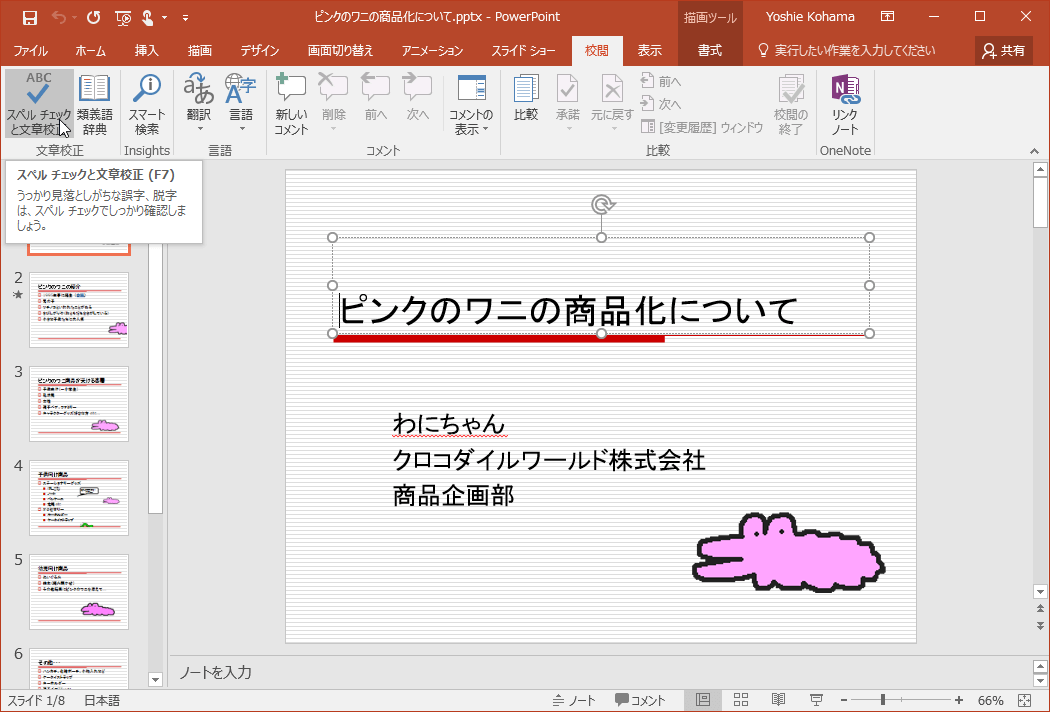
- 最初のスペルチェックの該当箇所にジャンプします。無視する場合は[スペルチェック]作業ウィンドウの[無視]ボタンをクリックします。
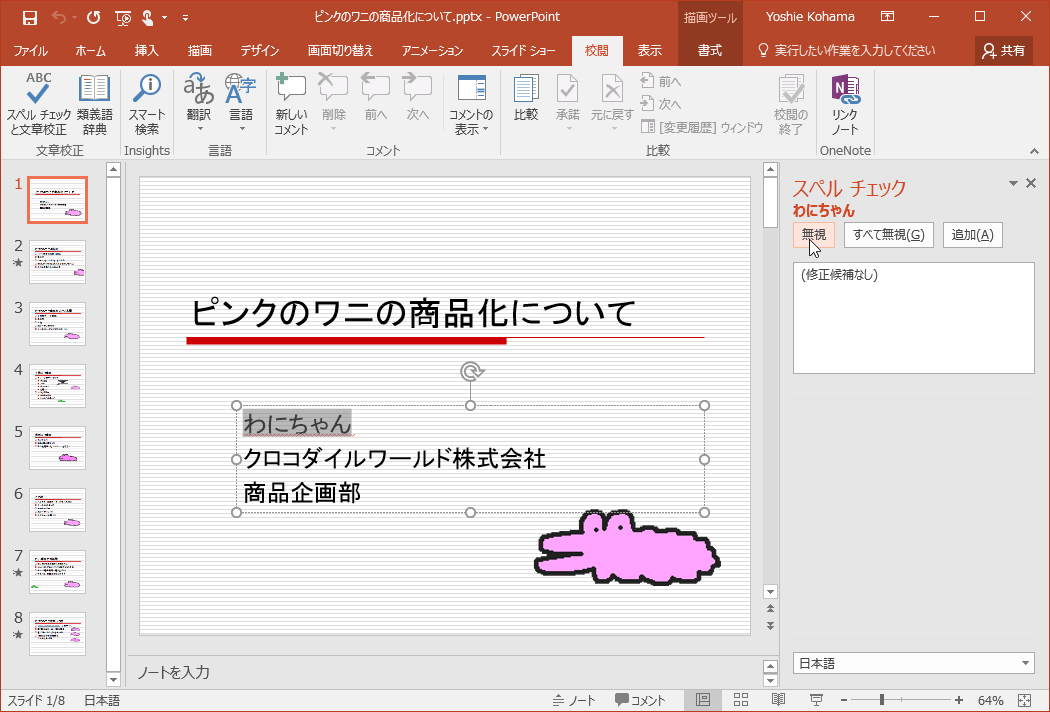
-
次のチェック項目にジャンプします。修正する場合は修正候補を選択して[変更]ボタンをクリックします。もしすべて修正する場合は[すべて変更]ボタンをクリックするとOKです。
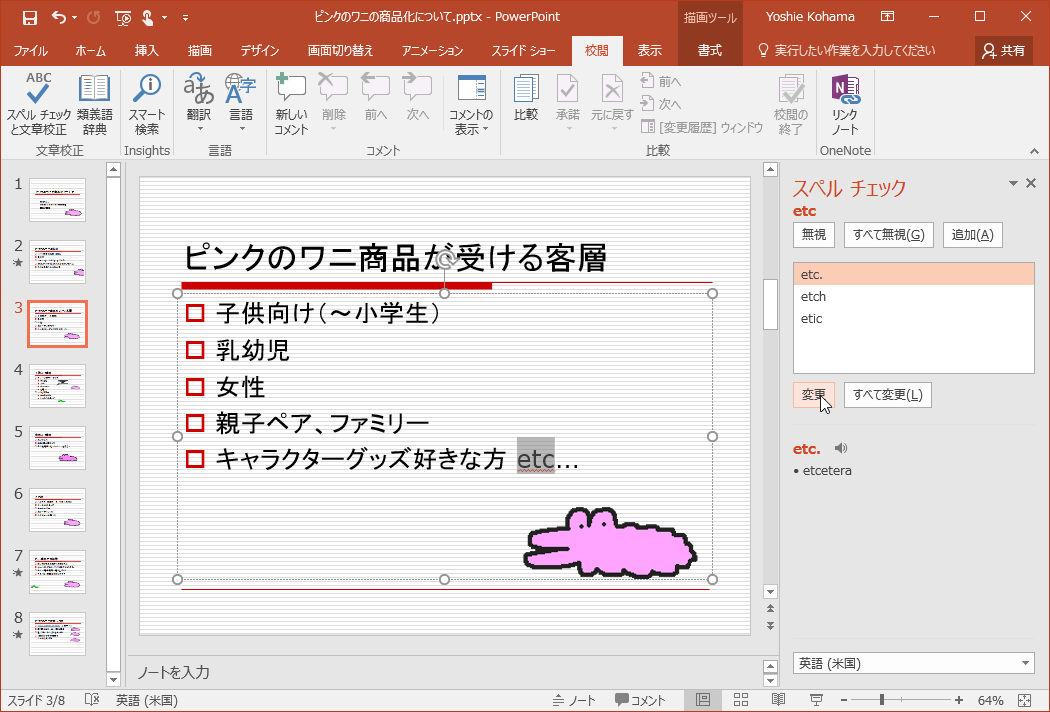
- スペルチェックを終了する場合は[閉じる]ボタンをクリックします。
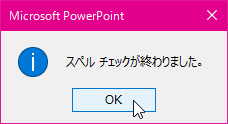
備考
赤の波線箇所を右クリックしてスペルチェックの処理方法を選択してもOKです。
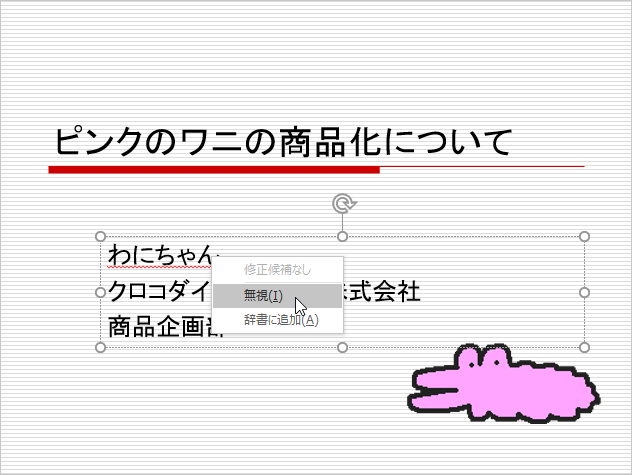
Windows 10との組み合わせの場合、日本語の語句を[辞書に追加]や[追加]コマンドを利用するとフリーズしてしまいます。半角英数の場合は問題ありません。今後の更新プログラムがリリースするまでは[無視]コマンドを利用するか、Escキーで回避するしかありません。
スポンサーリンク
INDEX
異なるバージョンの記事
コメント
※技術的な質問は、Microsoftコミュニティで聞いてください!

